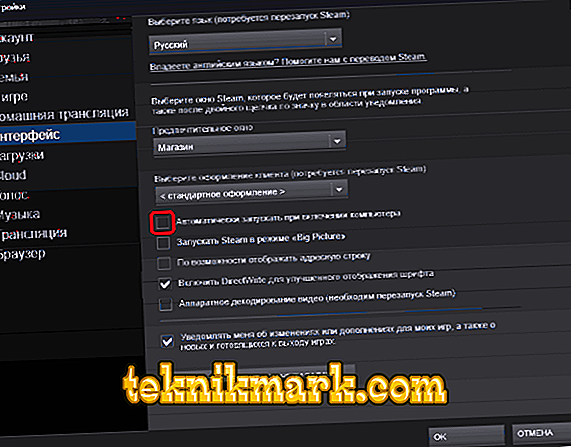Một trong những tính năng của dịch vụ Steam là tự động khởi động - đây là khi các chương trình được khởi chạy mà không có sự can thiệp của người dùng. Nói chung, đối với nhiều người, nó rất thuận tiện - phần mềm tự bật với máy tính và chạy trong nền. Khi chúng tôi tải xuống một cái gì đó ở đó, quá trình tải xuống sẽ tự động bắt đầu, bạn không cần lãng phí thời gian quý báu để chạy chương trình. Skype hoạt động theo cùng một cách. Rốt cuộc, điều quan trọng là người dùng của nó phải liên tục có sẵn để liên lạc và không lãng phí thời gian vào lối vào và lối ra.

Tại sao nó xấu?
Tuy nhiên, không phải mọi thứ đều tốt trong tùy chọn này như thoạt nhìn. Tại sao nó đáng để Steam không tự khởi chạy?
- Tải bổ sung trên PC. Nếu máy tính của bạn chậm lại, các chương trình bật sẽ tự động làm nó yếu đi nhiều hơn. Rốt cuộc, họ cũng tải CPU và RAM.
- Thông báo thêm và tin nhắn. Nếu bạn không chơi trò chơi 24/7 và thường xuyên làm việc trên máy tính, thì bạn cũng không cần Steam để bật độc lập. Tin nhắn từ bạn bè và liên tục nhận được thông báo chỉ làm mất tập trung vào công việc.
- Tải mạng. Chạy Steam lấy đi lưu lượng có giá trị và, mặc dù một chút, nhưng làm giảm tốc độ của Internet. Tải trò chơi có thể làm chậm mạng cả.
Dưới đây là một số lý do tại sao tự động tải có thể được coi là kẻ thù tồi tệ nhất của bạn. Vậy, làm thế nào để tắt autorun trong Steam?
Tắt tự động khởi động Steam
Vô hiệu hóa chức năng đôi khi không cần thiết này trong Steam rất đơn giản. Và điều này có thể được thực hiện theo ít nhất hai cách. Cả hai đều được thực hiện trong một vài cú nhấp chuột.
Phương tiện thông thường của Windows
Trên HĐH Windows hiện đại, rất dễ dàng để đảm bảo rằng các chương trình không cho phép chúng được bật độc lập.
- Mở "Trình quản lý tác vụ".

- Nhấn vào nút bên dưới để mở rộng nó.
- Chọn tab "Khởi động".
- Chúng tôi tìm thấy một dòng với Steam, chọn nó, nhấp vào "Vô hiệu hóa". Ở cùng một nơi, nhân tiện, mức độ tải được hiển thị. Kiểm tra xem có đáng để phạm tội trên Steam hay không, hoặc vẫn còn thủ phạm của sự chậm trễ của PC.

Tắt Steam autorun thông qua Trình quản lý tác vụ
Qua hơi nước
Với sự trợ giúp của chính dịch vụ, bạn cũng có thể loại bỏ tùy chọn này. Cũng rất nhanh.
- Bật hơi nước.
- Bấm vào cùng một nút ở góc trên bên trái.
- Trong menu ngữ cảnh, chọn "Cài đặt".

Cài đặt trên Steam
- Mở mục "Giao diện".
- Chúng tôi tìm và xóa đánh dấu "Tự động chạy khi bạn bật máy tính."
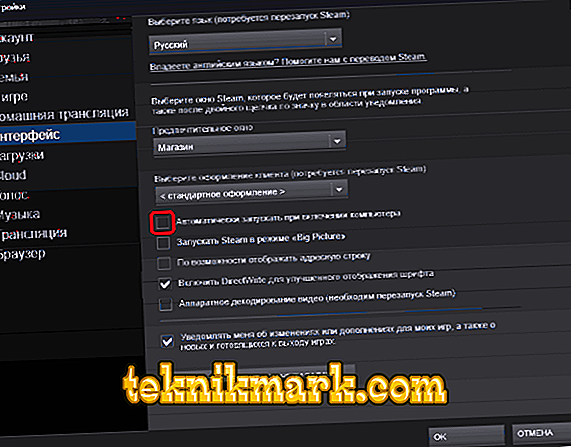
Tắt Steam autorun bằng ứng dụng khách
Mọi thứ Hơn cả dịch vụ phiền phức này sẽ không làm phiền sự an tâm của bạn nếu bạn không muốn điều đó. Việc hủy bỏ tự động tải đầu tiên (Windows) chiếm ưu thế trong lần thứ hai: ngay cả khi có dấu tích trong cài đặt, Steam không khởi động khi tùy chọn bị tắt trong "Trình quản lý".
Nhân tiện, nếu Steam không làm chậm PC và Internet của bạn, không can thiệp vào tin nhắn từ bạn bè, nhưng thông báo gây phiền nhiễu, bạn chỉ có thể tắt chúng đi. Trong cùng một tab "Giao diện", chúng tôi tìm thấy "Thông báo cho tôi về các thay đổi hoặc bổ sung ..." và xóa Điểm kiểm tra. Và bạn không cần phải tắt tự động tải.